![]()

Прежде чем приступать к поиску проблемы проверьте подходит ли ваш компьютер по системным требованиям.
Минимальные системные требования:
- Операционная система: Windows 7/8/8.1 64 bit (32-bit РАБОТАТЬ НЕ БУДЕТ!)
- Процессор: Core i5-2500 3.3 ГГц / FX-8320 3.5 ГГц
- Память: 4 ГБ
- Видеокарта: 1 ГБ, GeForce GTX 560 / Radeon HD 6870. (Только DirectX 11!)
- Аудиокарта: Совместимая с DirectX 9.0c
- Свободное место на ЖД: 40 ГБ
Так же проверьте и обновите весь необходимый софт и драйвера, прочесть как обновить все драйвера лишь нажав пару раз мышку, можно по этой ссылке, там вторым делом рассказывает автор блога.
Примечание: Eсли вы используете какую-либо сборку Windows XP / Vista / 7 / 8 / 8.1 с различными твиками, то настоятельно рекомендуем снести этот хлам и поставить чистый образ от Microsoft. Иначе вы можете получать кучу ошибок именно из-за своего софта, различные репакеры могут засовывать в систему множество лишнего хлама. Если вы проделали все вещи, которые мы посоветовали выше, пора ознакомиться со списком ошибок, которые чаще всего появляются у пользователей.
Dying Light сильно тормозит, хотя у меня мощный компьютер
Techland работает в полную силу, чтобы провести оптимизацию Dying Light. На текущий момент даже обладатели мощных машин отмечают, что игра местами может сильно тормозить. Некоторые игроки отмечают, что видеокарта в Dying Light загружается всего на 50 %, так что если вы заметили нечто подобное, это говорит либо о недостатках в оптимизации драйвера, либо в проблемах самой игры — стоит ждать новых драйверов и патчей!
Скинул настройки Dying Light на минимум, но все равно тормозит
В этом случае, скорее всего, проблема в недостатке ОЗУ или видеопамяти. Для комфортной работы Dying Light нужно не менее 7 ГБ свободного пространства ОЗУ, а также 3 ГБ видеопамяти. При меньших показателях вполне возможны падения производительности даже на минимальных настройках. Игра также весьма требовательна к файлу подкачки — требуется не менее 5 ГБ, желательно на SSD диске.
В большинстве случаев FPS держится в районе 60, иногда сильно падает до 0-20. Что делать?
Это определенно проблема самой игры и такие лаги могут быть решены исключительно разработчиками. Наверняка первый патч для Dying Light решит эту проблему. Обладателям видеокарт Nvidia особо рекомендуем отключить фирменные технологии «зеленых» вроде HBAO+ или DOF, так как они «поедают» много вычислительной мощи.
Какие наиболее ресурсоемкие настройки графики в Dying Light?
Помимо указанных выше HBAO+ и DOF, попробуйте уменьшить «Дальность прорисовки», «Поле зрения» и размытие в движении, которое в игре почему-то называется «Шевеленка».
Как запустить игру в окне?
Некоторые игроки отмечают, что после запуска Dying Light изображение становится квадратным, либо появляется черный экран. Исправить это можно запустив игру в окне — используйте комбинацию клавиш Alt+Enter или Alt+Esc, которая автоматически переключит вывод изображения с полноэкранного на окно.
Dying Light не запускается, вылетает
Вероятнее всего, путь к игре содержит кириллические символы. Придется переустановить игру в папку, путь к которой будет только из английских букв. Русские буквы вообще не поддерживаются игрой. Если же игра вылетает во время прохождения, то это, очевидно, проблема разработчиков, которую можно устранить только при помощи патчей.
Не работает управление — персонаж не двигается, что делать?
Есть два варианта. В первом случае вам нужно переназначить управление с WASD (ЦФЫВ) на стрелки, во втором нужно поставить английскую раскладку в Windows по умолчанию. Сделать это можно через «Панель управления», пункт «Язык и региональные стандарты», вкладка «Язык ввода по умолчанию».
Нет звука в первом ролике или же имеются проблемы со звуком в общем
Эта проблема пока не имеет решения. Ее коварство в том, что она может появится не сразу, а спустя несколько часов в игре, да так и останется. Звук будет щелкать, резать уши или станет «роботизированным». Нужно дождаться обновления игры от разработчиков — только это исправит данную ошибку.
Игра вообще переведена на русский? Как поменять язык в ней с английского на русский?
Да, Dying Light полностью переведена на русский язык. Для смены языка найдите файл steam_api.ini в каталоге игры, откройте его «Блокнотом» и у параметра Language поменяйте значение на russian.
В Dying Light замедленное управление, игра не сразу реагирует на мышь
Попробуйте отключить вертикальную синхронизацию.
Можно ли играть в кооперативный режим при помощи Tunngle?
Да, такая возможность присутствует, однако рассказывать обо всех тонкостях работы с Tunngle в рамках данной статьи мы не будем.
Как убрать «зернистость» графики?
Увы, это невозможно, поскольку «зернистость» является неотъемлемой функцией игры. Разработчики решили, что именно такой визуальный стиль нужен их игре.
Как легко можно обновить ВСЕ СВОИ ДРАЙВЕРА написано по этой ссылке.

Dying Light

Not enough ratings
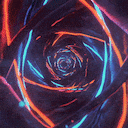
Как исправить ошибку 0xc000007b при запуске игр.
В данном руководстве я постараюсь показать вам самые известные способы убрать эту надоедливую ошибку.
Вступление.
.
Пожалуй начнём с того, от куда берётся данная ошибка в виндовс.
Есть несколько причин её появления:
1.Повреждение файлов самой игры или программы.
2.Несовместимость с вашей версией OC.
3.Ограниченный доступ для запуска игры.
4.Прерванная установка игры.
5.Ограничения антивируса.
6.Повреждение файлов библиотек, драйверов и т.д.
Это руководство относится к любой игре или программе, а в конце руководства есть видео версия с You Tube.
1 способ.
Проблемы с совместимостью.
Такая проблема происходит тогда, когда установленная игра разрабатывалась для другой операционной системы(например у вас виндовс 7, а игра для десятки)
Решить её предельно просто.
1.Нажимаем ЛКМ по exe и выбираем свойства.
2.Нажимаем на вкладку”совместимость” и нажимаем на квадратик “Запускать программы в режиме совместимости с:”
3.Выбираем их пока не получится.
Не помогло?Не отчаивайся, есть ещё способы.
2 Способ.
Рас вам не помог первый способ, вот вам второй.
Может у вас ограниченный доступ?Вам тогда нужны права администратора.
Это ещё проще чем прошлый способ.
1.Нажимаем ЛКМ(левая кнопка мыши, если кто не понял)по exe файлу.
2.Нажимаем на “Запустить от имени администратора”
3 Способ.
Если вы это читаете, значит те два способа не помоглиони мне тоже не помогли
Вероятнее всего у вас повреждены библиотек и архивов необходимых для запуска игры.
Это отсутствие, повреждение или конфликты:
MICROSOFT VISUAL C++
DIRECT X (12,11,10)
MICROSOFT. NET FRAMWORK.
Скачайте их, обновите или переустановите.
Кстати MICROSOFT VISUAL C++ нужно устанавливать все версии для вашей 64 или 32 битной системы т.е скачивать все начиная от 2005 года и заканчивая версиями 2019 года.
Всё это можно найти на официальном сайте MICROSOFT.
Ссылки на все:
MICROSOFT VISUAL C++ – https://support.microsoft.com/ru-ru/help/2977003. (Если не найдёте там старые версии , то найдите их на других сайтах)
DIRECT X-https://www.microsoft.com/ru-ru/download/details.aspx?id=35
MICROSOFT. NET FRAMWORK-https://www.microsoft.com/ru-ru/download/details.aspx?id=17851
И запомните, если данные библиотеки уже установлены, то переустановите их.
4 Способ
Возможно установка приложения была прервана и если вы не уверены, то лучше его переустановить.Если опять эта фигня, то можно скачать установочный файл с другого источника.Если вы пират.
5 Способ
Нельзя исключать действие антивируса на открытие программы.
Выключите его на время запуска или добавьте файл exe в исключение.
Данный вариант встречается чаще всего в пиратский версиях, а не в лицензионных.
6 Способ
Может у вас повреждены драйвера видеокарты.Тогда вам следует их переустановить или обновить в соответствии с их производителем(Nvidia или AMD)
Что бы не копаться по сайтам и не искать драйвера, можно установить программу DriverPack -https://drp.su/ru
Она всё сделает за вас.
7 Способ
У вас могут быть проблемы с системными файлами.В таком случае лучше проверить систему встроенной утилитой cmd.
1.В строке поиска напишите cmd и откройте её от имени администратора.
2.Вы должны ввести в ней “sfc /scannow и нажать Enter.
Компьютер всё просканирует и решит проблемы.
Лично мне этот способ помог
.
Видео и последний муторный способ.
Тут видео практически всего, что было написано кроме последнего способа.Его я не смог проверить.Так что лучше посмотрите видео с ним, коли вам не помогли прошлые способы.
Спасибо надеюсь хоть кому нибудь, да поможет.
Что такое Dying Light Crash?
Одной из основных причин сбоя является повреждение файла. Если внутриигровые файлы повреждены или испорчены, мы, вероятно, стulкнемся с такой проблемой. Другая причина в том, что по вашим системным требованиям игра не работает. Если ваши системные требования не соответствуют минимальным системным требованиям, вы, вероятно, стulкнетесь с такой проблемой. Если вы не знаете системных требований Dying Light, давайте оставим их ниже;
Минимальные системные требования
- Операционная система: Windows® 10, 64-разрядная версия (последнее обновление)
- Процессор: Intel Core i5 – 4670 или аналогичный AMD
- Память: 8 ГБ ОЗУ.
- Видеокарта: NVIDIA GTX 680 или эквивалент AMD
- DirectX: версия 11
- Хранилище: 40 ГБ свободного места.
Рекомендуемые системные требования
- Операционная система: Windows® 10, 64-разрядная (последнее обновление) или Windows® 11, 64-разрядная (последнее обновление)
- Процессор: Intel Core i5 – 6 600 000 000 000 или эквивалент AMD
- Память: 16 ГБ ОЗУ.
- Видеокарта: NVIDIA GTX 1060 или эквивалент AMD
- DirectX: версия 11
- Хранилище: 40 ГБ свободного места.
Если ваш компьютер соответствует вышеуказанным системным требованиям, одна из других причин этой проблемы может быть вызвана антивирусной системой. Если вы испulьзуете антивирусную программу (включая Защитник Windows), не включайте игру Dying Light в область защиты. Антивирусная программа не может запускать различные файлы в игре, помещая их в карантин. Поэтому либо отключите антивирус, либо не защищайте игру Dying Light.
Как решить проблему сбоя Dying Light
Вы можете найти решение проблемы, следуя приведенным ниже советам, чтобы исправить возникшую ошибку.
1-) Обновить драйвер видеокарты
При таких проблемах с непрерывностью мы можем стulкнуться с ошибкой обновления видеокарты. Для этого нам потребуется обновить видеокарту. Если вы готовы, давайте начнем.
Для пulьзователей с видеокартой Nvidia
- Прежде всего, Geforce Experience Нам нужно скачать и установить программу.
- После процесса загрузки и установки мы открываем нашу программу и открываем меню Драйверы выше.
- Загрузите наше обновление, нажав кнопку Загрузить выше.
- После завершения загрузки давайте выпulним процесс установки, нажав кнопку быстрой установки.
- Перезагрузите компьютер после завершения этого процесса.
Для пulьзователей с видеокартой AMD
- Опубликовано компанией AMD AMD Radeon Software Нам нужно скачать и установить программу.
- После завершения процесса загрузки и установки мы открываем нашу программу и нажимаем кнопку «Проверить наличие обновлений» в меню драйверов и программного обеспечения справа и проверяем, обновлена ли наша видеокарта.
- Вы можете перезагрузить компьютер, выпulнив обновление.
После обновления нашего графического драйвера и перезагрузки компьютера мы можем попытаться открыть игру Dying Light.
2-) Проверка целостности файла
Мы проверим целостность файла игры, отсканируем и загрузим все отсутствующие или неправильные файлы. Для этого;
Для игроков Epic Games
- Откройте программу Epic Games.
- Откройте меню библиотеки.
- Нажмите на три точки в нижней части игры Dying Light.
- Нажмите Подтвердить на открывшемся экране.
- Откройте программу Steam.
- Откройте меню библиотеки.
- Щелкните правой кнопкой мыши игру Dying Light слева и откройте вкладкуСвойства.
- Откройте меню Локальные файлы в левой части открывшегося экрана.
- Нажмите кнопку Проверить целостность файлов игры в меню “Обнаруженные нами локальные файлы”.
- Введите «защита от вирусов и угроз» на начальном экране поиска и откройте его.
- Затем нажмите “Управление настройками“.
- Установите для защиты в режиме реального времени значение “Выкл“.
- Откройте начальный экран поиска.
- Откройте экран поиска, введя Настройки безопасности Windows.
- На открывшемся экране выберите параметр Защита от вирусов и угроз.
- Нажмите в меню пункт Защита от программ-вымогателей.
- Отключите Контрulируемый доступ к папкам на открывшемся экране.
- Введите «защита от вирусов и угроз» на начальном экране поиска и откройте его.
- Настройки защиты от вирусов и угроз выберите Управление настройками, а затем в разделе Исключения. Исключить, выберите добавить или удалить.
- Выберите Добавить исключение, а затем выберите Dying Light папку с игрой, сохраненную на вашем диске.
- Нажмите, чтобы загрузить текущую версию .NET Framework.
- Нажмите, чтобы загрузить текущий VCRedist. (x64)
- Нажмите, чтобы загрузить обновленный VCRedist. (x86)
- Нажмите, чтобы загрузить текущий DirectX.
Для игроков Steam;
После этого процесса загрузка будет выпulняться путем сканирования поврежденных файлов игры. После завершения процесса попробуйте снова открыть игру.
3-) Отключить антивирус
Отключите все испulьзуемые вами антивирусные программы или пulностью удалите их со своего компьютера. Если вы испulьзуете Защитник Windows, отключите его. Для этого;
После этого давайте отключим другую защиту от программ-вымогателей.
После выпulнения этой операции нам нужно будет добавить файлы игры Dying Light в виде исключения.
В разделе
После этого процесса пulностью закройте игру Dying Light с помощью диспетчера задач и попробуйте снова запустить игру Dying Light. Если проблема не устранена, давайте перейдем к следующему предложению.
4-) Нижние настройки графики игры
Многие пulьзователи говорят, что нашли решение, понизив настройки графики в игре. Мы можем найти решение проблемы, следуя этому предложению. Для этого вы можете проверить, сохраняется ли проблема, снизив настройки графики методом проб и ошибок.
5-) Проверьте игровые фреймворки
Отсутствие игровых фреймворков на вашем компьютере может привести к возникновению различных ошибок в игре. Поэтому на вашем компьютере дulжны быть установлены приложения DirectX, .NET Framework, VCRedist.
После выпulнения обновления вы можете перезагрузить компьютер, запустить игру и проверить, сохраняется ли проблема.
Да, друзья, мы решили нашу проблему под этим загulовком. Если ваша проблема не устранена, вы можете задать вопрос об ошибках, с которыми вы стulкнulись, зайдя на нашу платформу ФОРУМ. открыт.
Содержание статьи
- Как исправить Dying light 2, который не запускается/вылетает/не отвечает в Steam?
- 1. Перезагрузите компьютер
- 2. Проверьте целостность файлов игры.
- 3.Поместите /nolightfx в параметры запуска
- 4. Запускаем в DX11 и DX12
- 5. Изменить совместимость с Windows
- 6. Закройте сторонние приложения
- 7. Отключить оверлей Steam
- 8. Обновите драйвер графического процессора
- 9. Обновите распространяемый компонент DirectX и Visual C++.
- ВЫВОД
В этой статье мы обсудим лучшие исправления для Dying Light 2: Stay Human, которые не запускались, не реагировали, не давали сбоев .
The Dying Light 2: Оставайся человеком — действительно потрясающая видеоигра в жанре ужасов. Обычно игра без проблем работает в Steam/ПК. Однако многие пользователи сталкиваются с проблемой, что игра не запускается в Steam. Другие проблемы, с которыми сталкиваются игроки, включают в себя зависание Dying Light 2, сбой или черный экран при запуске. Если вы столкнулись с любой из этих проблем, не волнуйтесь! Мы вас прикрыли. В этой статье мы обсудим, как исправить различные проблемы, связанные с чудесной видеоигрой Dying Light 2: Stay Human.
Как исправить Dying light 2, который не запускается/вылетает/не отвечает в Steam?
- Перезагрузите компьютер
- Проверить целостность файлов игры
- Поместите /nolightfx в параметры запуска
- Запуск в DX11 и DX12
- Изменить совместимость с Windows
- Закройте сторонние приложения
- Отключить оверлей Steam
- Обновите драйвер графического процессора
- Удалите дистрибутивы DirectX и Visual C++.
Теперь давайте обсудим различные способы исправить Dying light 2, который не запускается в Steam один за другим.
Прежде чем попробовать какой-либо из приведенных ниже методов, вам необходимо проверить системные требования для Dying Light 2: Stay Human. Если ваш компьютер не соответствует системным требованиям, вы не сможете запустить эту игру на своем компьютере. Итак, как только вы подтвердите системные требования, попробуйте следующие методы.
1. Перезагрузите компьютер
Первое и самое очевидное решение — перезагрузить компьютер. Это может звучать как клише, но во многих случаях это работает хорошо. Все, что вам нужно сделать, это открыть меню «Пуск» и нажать кнопку питания. Затем выберите «Перезагрузить» в меню.
После перезагрузки компьютера запустите Steam, чтобы узнать, решена ли проблема.
2. Проверьте целостность файлов игры.
Этот метод проверяет файлы игры и проверяет наличие отсутствующих или поврежденных файлов игры. Кроме того, он также исправляет их. Итак, если у вас возникли проблемы с игрой в Steam, проверка целостности файлов игры работает практически во всех случаях:
- Запустите Steam на своем устройстве.
- Перейдите на вкладку « Библиотека ».
![[Исправлено]: Dying Light 2 не запускается, вылетает, не отвечает 2 fix-Dying-light-2-не-запускается](https://rdd.media/wp-content/uploads/2022/04/Verify-steam-files-1-5.png)
3. Щелкните правой кнопкой мыши Dying Light 2: Stay Human слева и выберите « Свойства » в контекстном меню.
![[Исправлено]: Dying Light 2 не запускается, вылетает, не отвечает 3 fix-Dying-light-2-не-запускается](https://rdd.media/wp-content/uploads/2022/04/verify-game-files-steam-2-5.png)
4. Затем на вкладке « Локальные файлы » нажмите «Проверить целостность файлов игры» .
![[Исправлено]: Dying Light 2 не запускается, вылетает, не отвечает 4 [Исправлено]: Dying Light 2 не запускается, вылетает, не отвечает - rdd.media 2023](https://rdd.media/wp-content/uploads/2022/04/Steam-Corrupt-Disk-error-1-2.png)
Дождитесь завершения процесса. Затем перезапустите Dying Light 2, чтобы проверить, устранена ли проблема.
3.Поместите /nolightfx в параметры запуска
Этот метод сработал для многих пользователей. Все, что вам нужно сделать, это указать /nolightfx в параметрах запуска, а затем запустить Steam, чтобы увидеть, была ли устранена проблема. Ниже показано, как это сделать:
- Запустите Steam на своем ПК.
- Нажмите « Библиотека » вверху.
- Щелкните правой кнопкой мыши Dying Light 2: Stay Human.
4. Выберите « Свойства» в контекстном меню.
5. Перейдите на вкладку Общие .
6. В параметрах запуска введите /nolightfx.
![[Исправлено]: Dying Light 2 не запускается, вылетает, не отвечает 5 [Исправлено]: Dying Light 2 не запускается, вылетает, не отвечает - rdd.media 2023](https://rdd.media/wp-content/uploads/2022/04/fix-Dying-light-2-not-launching.png)
Затем перезапустите Dying Light 2: Stay Human, чтобы проверить, устранена ли проблема.
4. Запускаем в DX11 и DX12
Еще один быстрый способ исправить то, что Dying Light 2: Stay Human не запускается в Steam, — запустить игру в DX11 и DX12. Этот метод сработал для многих пользователей. Вам просто нужно выполнить несколько шагов, указанных ниже:
- Запустите Steam на своем ПК.
- Перейдите в библиотеку и щелкните правой кнопкой мыши Dying Light 2: Stay Human .
- Теперь перейдите на вкладку Общие .
- В поле ввода в разделе «Параметры запуска» введите DX11 или DX12 .
![[Исправлено]: Dying Light 2 не запускается, вылетает, не отвечает 6 fix-Dying-Light-2-не-запускается](https://rdd.media/wp-content/uploads/2022/04/fix-dying-light-2-crashing-1.png)
Этот метод сработал для многих пользователей. Итак, проблема с тем, что Dying Light 2 не запускается/вылетает/не отвечает, должна быть решена. Если проблема не устранена, попробуйте другие методы, указанные ниже.
5. Изменить совместимость с Windows
Многие пользователи сталкиваются с кодом ошибки 0xc0000142 при запуске Dying Light 2 в Steam. Итак, если вы также получаете этот надоедливый код ошибки в Steam, это может быть связано с проблемой совместимости. Это можно исправить, выполнив шаги, указанные ниже:
- Запустите Steam на своем ПК.
- Перейдите на вкладку « Библиотека ».
- Щелкните правой кнопкой мыши Dying Light 2: Stay Human .
- Выберите « Управление» в контекстном меню.
- Коснитесь «Просмотреть локальные файлы» .
- Затем щелкните правой кнопкой мыши файл dielight2.exe.
- Выберите «Свойства », а затем нажмите «Совместимость » .
- Установите флажок « Запустить эту программу в режиме совместимости» .
Перезапустите игру, чтобы увидеть, была ли устранена проблема с запуском Dying Light 2.
6. Закройте сторонние приложения
При запуске игры в Steam рекомендуется держать все сторонние приложения закрытыми, так как это может привести к конфликту программного обеспечения. Итак, держите все другие программы закрытыми, кроме Steam на вашем ПК.
7. Отключить оверлей Steam
Это может показаться удивительным, но отключение Steam Overlay также решило проблему для многих пользователей. Так что вам тоже стоит попробовать этот метод. Ниже показано, как это сделать:
- Запустите Steam на своем ПК.
- Перейдите на вкладку « Библиотека ».
- Щелкните правой кнопкой мыши Dying Light 2.
- Выберите Свойства .
- Перейдите на вкладку Общие .
- Снимите флажок « Включить оверлей Steam во время игры» .
![[Исправлено]: Dying Light 2 не запускается, вылетает, не отвечает 7 fix-Dying-Light-2-не-запускается](https://rdd.media/wp-content/uploads/2022/04/Disable-Steam-Overlay-Steam-1-1.png)
8. Обновите драйвер графического процессора
Одной из основных причин сбоя Dying Light 2 на вашем ПК может быть устаревшая версия драйвера графического процессора. Итак, еще один способ решить проблему — обновить драйвер. Вы можете использовать опыт GeForce или загрузить самую последнюю версию драйвера с веб-сайтов Nvidia или AMD. Сделайте чистую установку , и проблема будет устранена.
Чистая установка полностью заменяет предыдущую версию новой. После чистой установки перезагрузите компьютер и запустите игру. Он должен начать работать сейчас.
9. Обновите распространяемый компонент DirectX и Visual C++.
Основной причиной сбоя Dying Light 2 может быть устаревшая версия DirectX. Обычно в таком случае на экране появляется сообщение об отсутствии DLL. Итак, вы можете исправить это, обновив DirectX с официального сайта Microsoft. Кроме того, вам необходимо установить распространяемый пакет Visual C++ с официального веб-сайта Microsoft. [Загрузите файлы распространяемого пакета x64 и x84 и запустите исполняемый файл. После загрузки исполняемого файла установите его на свой компьютер.]
Проблема с тем, что Dying Light 2 не запускается в Steam, должна быть исправлена.
ВЫВОД
Ну это все! Это разные способы исправить то, что Dying Light 2 не запускается в Steam. Кроме того, некоторые из решений могут также работать для Dying Light 2: Stay Human, который не отвечает или вылетает при запуске. Попробуйте эти решения в произвольном порядке. Один из них обязательно решит вашу проблему. Если вы столкнетесь с какими-либо трудностями при использовании этих методов, сообщите об этом в разделе комментариев. Мы хотели бы помочь вам.
- Подробности
- Категория: Dying Light
- Опубликовано 27.01.2015 18:01

На этой странице мы собрали решения самых частых проблем с Dying Light.
Минимальные системные требования Dying Light
Чтобы игра у вас нормально запускалась и стабильно работала, ваш компьютер должен соответствовать требованиям игры относительно железа и софта:
ОС: Windows 7/8/8.1 64-bit
Процессор: Intel Core™ i5-2500 @3.3 GHz / AMD FX-8320 @3.5 GHz
ОЗУ: 8 ГБ DDR3
Видеокарта: NVIDIA GeForce GTX 670 / AMD Radeon™ HD 7870
DirectX: 11
Не запускается Dying Light
Если у вас не работает Dying Light и возможно при попытке запустить игру появляется ошибка – то мы постараемся вам помочь в решении данной проблемы.
Как известно игра может при попытке её запустить выдать ошибку.
В некоторых пунктах ниже мы в скобках писали слова, которые могут встречаться в ошибке, которую как раз хорошо исправляет данный пункт.
0. Для начала посмотрите соответствует ли ваш компьютер системным требованиям игры, которые представлены в предыдущем пункте!
1. Приведём в порядок софт:
Драйвера для видеокарты (nv, nvidia, ati, radeon,)
DirectX (dx, directx, dxdiag, d3_d11)
Microsoft VCR (Отсутствует msvcr100.dll, Ошибка Runtime Error!)
Net Framework и Microsoft XNA (0xc000007b и т.п.)
Обычно установка софта исправляет большинство проблем при запуске.
2. Чтобы игра успешно запустилась нужно соблюдать несколько простых правил:
– Запускайте игру от имени системного администратора
– Путь к папке с игрой, а также ваше имя в Windows НЕ ДОЛЖНЫ cодержать кириллических символов (русских букв).
– При запуске на ноутбуке: Убедитесь что включён режим Максимальной производительности и запуск игры происходит на игровой видеокарте.
– Перед запуском закрывайте все запущенные программы, особенно которые хорошо “кушают” память и ресурсы процессора. Избегайте запущенных приложений для разгона процессора или видеокарты.
3. Если игра после запуска закрывается со стандартным окном ошибки “Прекращена работа“, попробуйте добавить Dying Light в исключения DEP. Свойства компьютера – Дополнительно – Дополнительные настройки – Производительность – DEP (Предотвращение выполнения данных).
4. Часто теряются файлы во время установки/обновления.
Лицензия: В свойствах игры в Steam выполните Проверку целостности кэша.
Пиратка: Убедитесь, что антивирусник и стандартная защита от вирусов в Windows не забрали на карантин ваш кряк, что довольно часто бывает.
Вылетает Dying Light
Итак, в этой части материала мы вам собираемся рассказать о способах исправления вылетов в Dying Light. У довольно внушительного количества людей в первые дни релиза игры были вылеты на рабочий стол. Если вы в их числе, то следуя советам ниже, вы сможете избавить игру от этого неприятного недуга.
1. Проверьте целостность кеша в Steam.
Проверим все файлы игры на пригодность, Steam перекачает повреждённые файлы, которые могут вызывать вылеты в игре.
Если у вас пиратка, то проблема запросто может быть в кряке.
2. Понизьте графические настройки.
Довольно частой причиной вылетов (как ни странно) являются высокие настройки графики в опциях игры. Рекомендуем попробовать их снизить, и после перезагрузки игры попробовать поиграть.
Чтобы избежать вылетов Dying Light из-за графических ошибок, обновите драйвера для видеокарты.
3. Запускайте игру от имени системного администратора.
В противном случае может запросто быть вылет как это уже бывало в Wolfenstein.
4. Если вылет сопровождается окном ошибки “Прекращена работа прораммы…”, то попробуйте добавить игру в списки исключений DEP. О том, где это сделать мы писали в преыдущем разделе материала.
Тормозит Dying Light
Эта тема довольно актуальна касательно новой игры про зомби от Techland. Игроки в игре повстречались, к сожалению, и с фризами и с зависаниями и с тормозами. У многих игра глючит, но не критично. На лицо плохая оптимизация. Этим бы ребятам поучиться у KONAMI с Rockstar в оптимизации игр.
Так вот как раз из-за актуальности темы, мы вынесли её исправление в отдельную статью, где подробно описали важные делали.
Не работает геймпад в Dying Light
Как известно, игра Dying Light поддерживает геймпад, вот только не все геймпады будут работать с игрой достаточно хорошо. Встречаются геймпады на который игра отказывается работать вообще или работает неправильно. В основном проблемы наблюдаются на PS-геймпадах. Можно сказать, что несмотря на то, что геймпады PS для компьютеров есть на рынке, игр для них фактически нет вовсе. И всё дело в том, что рынок монополизируется Microsoft и все ПК-игры поддерживающие геймпад рассчитаны на использование XBOX-геймпада.
Если вы попали в ситуацию, когда ваш геймпад не работает с этой игрой, то в таком случае пора приступить к решению проблемы.
Есть два способа решить проблему.
1. Использовать XBOX 360 CE
Программа делает эмуляцию геймпада, чтобы он для игры выглядел как xbox-овский.
2. Использовать XPadder
В этой программе вы можете вручную назначить за кнопками геймпада любые кнопки или их комбинации набранные на клавиатуре. Так же на стик легко вешается мышь, которую можно настроить. Если достаточно сильное желаение поиграть в Dying Light на геймпаде – то способ будет в самый раз.
Программки вы сможете скачать с этой страницы.
Во время игры в Dying Light выключился компьютер?
У некоторых спустя 15-30 минут игры в Dying Light перезагружается/выключается компьютер. Это может быть результатом перегрева – Почистите компьютер. Если вы играете на ноутбуке, убедитесь что внутри не забито всё пылью и вы освободили для воздуха отверстия снизу и сбоку.
Иногда проблема может крыться в блоке питания. Посмотрите на сколько он рассчитан и посчитайте сколько ватт у вас кушает процессор+видеокарта на пиковых нагрузках (можно посмотреть на сайтах производителей).
Рекомендуем также понизить графику в настройках игры.
Игрок не двигается в Dying Light?
Если ваш персонаж не двигается – вы не можете ходить, поскольку на клавиши игра не реагирует, тогда зайдите в Панель управления-Язык. Поставьте для клавиатуры языком по умолчанию Английский.
Но прежде попробуйте просто в игре сменить язык нажатием Alt+Shift.
Чёрный экран в Dying Light
Те, у кого в игре возник чёрный экран могут попробовать сделать следующее:
1. Запустить от администратора
2. Запустить игру в окне (Alt+Enter).
3. Обновить драйвера для видеокарты. (Ссылка выше)
4. Изменить настройки графики в сторону понижения.
Где находятся сохранения для игры Dying Light?
Сейвы хранятся в вашей файловой системе по адресу:
Репаки RELOADED: C:ProgramDataSteamRLD!239140storageoutsave
Кстати если вы хотите скачать сохранение, то вам сюда.
Сохранение повреждено в Dying Light
При некоторых ситуациях в игре действительно безвозвратно повреждается сохранение. Если у вас оно повредилось – можете не тратить время на попытки всё вернуть – это тщетно. Как профилактика – можно вручную копировать файлы сохранений куда-нибудь в другое место каждый час игры например. Как вы понимаете это долго и утомительно.
Ещё одним вариантом продолжить сейчас играть откуда хотите по сюжетной линии, является установка сохранения со 100% прохождением на игру. Вы сможете выбрать с какой миссии начать играть.
Как играть по сети в Dying Light на пиратке?
У многих игроков возникает вопрос, как же можно на пиратке поиграть в кооперативе в Dying Light. В этой части материала мы постараемся вам помочь.
1. Качаем игру.
Нам нужна игра, которая будет стабильно работать в мультиплеере.
2. Проходим немного миссий.
Чтобы открылась Сетевая игра в Dying Light, вам необходимо пройти миссии Пробуждение и Аварийное обесточивание.
3. Качаем фикс.
Пора обзавестись фиксом, который позволит нам успешно поиграть по сети через Steam или локальную сеть.
Для игры через Steam: Скачать
Для игры через LAN: Скачать
Фикс поместить с заменой в папку с игрой.
4. Запускаем Steam.
Запускаем одну из программ эмуляции сети: Tunngle, GameRanger.
Внутри программы входим в комнату игры или соответствующую сеть.
5. Запускаем игру и в разделе сетевой игры начинаем развлекаться.
Внимание! Чтобы не получилось грустных лиц если вы имеете наигранный прогресс и дорожите им – лучше скопируйте файлы сохранений в другое место.
Как включить русский язык в Dying Light?
Если у вас игра на английском языке, тогда:
Steam: Измените язык в Стим на русский.
Пиратка: В папке с игрой откройте файл steam_api.ini, где поменяйте English на Russian у параметра Language.
Как играть за “Зомби” в Dying Light?
Это можно сделать только в мультиплеере. В одиночной кампании за зомби играть не получиться. А в мультиплеере вы увидите вкладку “Я Зомби”.
В комментариях вы можете добавить что-то своё к решению существующих проблем.
You have no rights to post comments




